Как удалить страницу в vk com навсегда. Как удалить страницу в контакте? Что делать если забыл логин и пароль, а страничку VK удалить надо
Нет-нет, да и нахлынивает иногда желание на пользователей Интернета, взять и удалиться из ВКонтакте. В один миг изничтожить профиль и всё его содержимое: переписку, картинки, фото, видео, музыку, ну и игры, конечно. Меры эти, прямо скажем, не иначе, как радикальными, назвать нельзя. Ну, а что же делать, как быть иначе? Если сессия на носу, если женился человек, а бывшая пассия ему докучает (причём с разным аккаунтов), если не даёт покоя -надцатый уровень в любимой забаве «три в ряд», если… О, сколько может быть ещё этих «если»! Причин много, а следствие одно.
Итак, уважаемый читатель, если вы решились удалить страницу В Контакте навсегда, значит так тому и быть. Дыма без огня не бывает. Все сомнения в сторону, приступим! Кстати, выполнить эту задачу можно различными способами. Так что выбирайте, какой вам ближе по сердцу и душе.
Способ №1: использование штатной функции
1. Открывая в браузере сайт Вконтакте, будьте мужественными и твёрдыми и самое главное, не забудьте, с какой целью вы его открываете. С этими же чувствами авторизуйтесь (введите логин и пароль).
2. В меню своего аккаунта Вконтакте нажмите пункт «Мои настройки».
3. Прокрутите колёсиком мышки страничку с опциями вниз. В нижней её части найдите и кликните ссылку «Вы можете удалить свою страницу».
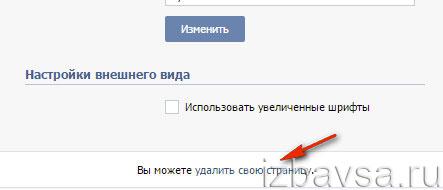
4. Вот и близится тревожный и в то же время торжественный момент прощания с профилем В Контакте. Осталось дело за малым:
- укажите причину расставания с Вконтакте: включите радиокнопку возле одного из предложенных вариантов (например, есть другая страница). Или укажите в поле под списком свою причину;
- если хотите рассказать своим друзьям в ВК, о том, что покидаете эту соцсеть, установите «галочку» возле «Рассказать друзьям»;
- нажмите «Удалить страницу».
Как вернуть удалённый профиль?
После вышеописанных действий личная страничка В Контакте удалится и уже будет недоступна, но ещё будет храниться на серверах социальной сети на протяжении 7 месяцев (то есть не исчезнет безвозвратно).
Чтобы восстановить удаленную страницу, выполните следующие действия:
- авторизуйтесь в ВК под своим логином;
- в верхней части профиля, под сообщением «Ваша страница удалена», нажмите опцию «восстановить свою страницу»;
- в открывшемся разделе снова нажмите «Восстановить страницу».
Примечание. Аккаунт вернётся в ваше распоряжение, в том виде, в котором он был перед удалением — с фотографиями, музыкой, видео и прочим контентом.
Способ №2: «заморозка» аккаунта
Более трудоёмкий вариант удаления, но всё же вариант. Наилучшим образом подходит для временного расставания с аккаунтом, а также для своеобразной «маскировки» — скрытия своего присутствия в сети.
Процедура «заморозки» заключается в том, что изменяются все данные профиля, включая и имя его владельца, удаляется весь контент и контакты, в настройках приватности устанавливаются максимальные ограничения.
Если вы хотите прибегнуть к таким мерам, но плохо ориентируетесь в настройках соцсети ВКонтакте, выполните действия, рекомендуемые в нижеприведённой инструкции. И профиль будет заморожен на все 100%.
1. Перейдите в «Мои настройки» и на вкладке «Общие»:
- в блоке «Настройки страницы» включите все опции («Отключить комментирование…», «Скрывать блок подарков… », «Показывать… мои записи»);
- в блоке «Адрес вашей страницы» измените ссылку профиля и кликните по кнопке «Изменить адрес».
2. Не покидая страницу настроек, перейдите на вкладку «Приватность». И во всех имеющихся опциях через ниспадающее меню установите значение «Только я», а в блоке «Связь со мной» — «Никто».
3. Удалите весь имеющийся контент в разделах «Мои фотографии», «Мои Видеозаписи», «Мои аудиозаписи».
4. Удалите всех друзей (Можете перед удалением некоторым из них сообщить, что вы «замораживаете» профиль).
Вот и всё! Теперь аккаунт будет пребывать в «летаргическом сне». А если вы в него длительное время не будете заходить, то он и вовсе исчезнет. Так сказать, самоудалится.
Ещё парочку забавных способов избавиться от профиля…
Игнорирование администрации
1. Откройте раздел «Мои настройки» и перейдите на вкладку «Чёрный список».
2. В поле «Введите… » введите имя и фамилия основателя соцсети — Павел Дуров (или адрес его странички).
3. Нажмите кнопку «Добавить в чёрный список».
Есть основания предполагать, что после подобных манипуляций с настройками профиль в течение 24-х часов будет удален без каких-либо разбирательств.
Закрыть свой аккаунт и не найти ключа
- На странице «Мои настройки», в блоке «Изменить пароль», введите пароль от входа в профиль.
- Отдельно в блокноте или другом редакторе напечатайте с закрытыми глазами хаотичный набор букв и цифр длиною в символов 15. Как вариант, можете попросить это сделать своего полосатого питомца — кота. Пусть пробежится по клавиатуре.
- «Сгенерированный» пароль скопируйте и введите в поля «Новый пароль» и «Повторите пароль» (на страничке общих настроек ВК).
- Нажмите кнопочку «Изменить пароль».
- Созданный новый пароль в блокноте сразу же удалите. И не вздумайте его запоминать!
Теперь вам не удастся в очередной раз «убить» пару-тройку часиков Вконтакте. Ведь уже установлен новый пароль, и к тому же неизвестный…
Приятного отсутствия вам Вконтакте! Ну или, если хотите, умеренного пребывания…
Мы продолжаем изучать социальные сети и сегодня снова поговорим о них, любимых. Согласно последним исследованиям, очень многие люди, которые давно зарегистрировались в одной или сразу нескольких соцсетях, в прямом смысле слова устали от виртуального общения. Что бы начать общаться с людьми в реальности, они должны забыть об интернете и в первую очередь о своей страничке. Вот только не каждому дано иметь такую выдержку, что бы раз и навсегда забыть об аккаунте. Остается один выход — удалить его. Можно ли это сделать и как? Именно этому вопросу и посвящена наша сегодняшняя статья.
Удаление аккаунта ВКонтакте
Стоит отметить, что удаление страницы может быть связано с другими причинами. Нередко люди делают это для того, что бы отвязаться от навязчивого поклонника, а другие и вовсе хотят начать жизнь с чистого лица.
Впрочем, какая бы причина у вас не была, решение вопроса от этого не меняется. Итак, пройдемся по конкретным пунктам (для них мы также приложили скриншоты, что бы вам было удобнее).
Открываем сайт vk.com (можете открыть vkontakte.ru — в любом случае вы автоматически будете перенесены на главную страницу соц.сети), введите логин и пароль.
В правой части экрана вы видите большое меню. Здесь нас интересует только один раздел — «Мои настройки». Кликните по нему.
Открылась страница с многочисленными настройками. Выберите вкладку «Общее». Здесь вы можете изменить свой пароль или адрес электронной почты, ознакомиться с последней активностью на страничке, сменить региональные настройки… Однако нужный нам пункт скрыт от глаз, но найти его легко. Для этого опустите страницу в самый низ и найдите строчку с надписью «Вы можете удалить свою страницу». Именно на нее вам необходимо нажать.
Что теперь? Теперь осталось выбрать причину, по которой вы решились на столь серьезный поступок. Их несколько:
- ВКонтакте слишком много неприемлемых материалов
- Меня беспокоит безопасность моих данных
- Мою страницу не комментируют
- Другая причина (необходимо написать ее самостоятельно)
Что выбрать из данного списка, решать только вам. Однако причину указывать совсем необязательно, хотя и желательно.
Последний шаг — нажмите на кнопку «Удалить страницу». Можете порадоваться!
Как выясняется, на протяжении долгого периода времени вы можете легко и просто восстановить свой аккаунт (порядка полугода). Сделать это легко. Зайдите на http://vk.com/, авторизуйтесь и нажмите на ссылку «Восстановить свою страницу».
Скрываем свой аккаунт
Почему именно скрываем? Потому, что на самом деле он никуда не удаляется, однако позволяет вам сделать так, что бы посторонние люди вас совершено не донимали. Что необходимо сделать?
Снова заходим на некогда свой любимый веб-сайт, проходим авторизацию и опять же нажимаем на пункт меню «Мои настройки».
Вместо вкладки «Общее» выбираем «Приватность». Здесь мы видим целый список настроек. В каждой из них необходимо выбрать пункт «Никто» или «Только я». Это поможет вам закрыть свою страницу от незнакомых людей, запретит присылать вам сообщения в личку, спрячет информацию о вас. И еще — не забудьте сохранить настройки, иначе они не сохранятся.
Последний шаг — удаляем все записи со стены, фотографии и аватар. Теперь все будут думать, что ваша страница удалена. Именно этого мы и добивались.
Есть что сказать? Ну так не терпите, говорите!
Если человек не нуждается в пользовании социальной сетью Вконтакте и не имеет никакого желания освещать свою личную жизнь, не хочет проводить свое свободное время в социальной сети, то он в любой момент сможет легко удалить собственную страницу. Стоит отметить, что весь процесс происходит достаточно быстро и нужно будет совершить всего несколько несложных шагов.
Как восстановить удалённую страницу Вконтакте
Некоторые интересуются тем, как удалить страницу Вконтакте навсегда , но другая категория пользователей со временем желает восстановить доступ к социальной сети. Восстановить доступ к собственной странице можно на протяжении 6 месяцев с момента ее удаления. Для этого необходимо следовать такому алгоритму действий.
Откроется вкладка, где размещены все последние новости, и пользователь опять имеет доступ к собственной странице. Абсолютно все записи человека, восстановившего доступ, а также записи его друзей, которые присутствовали на момент удаления, в полном объеме сохранены.
Как правило, сегодня в социальных сетях люди проводят достаточно много времени, а поэтому всегда предоставляется возможным удалить собственную страницу. Кроме того, в случае надобности и желания опять пользоваться социальной сетью, на протяжении 6 месяцев всегда можно восстановить свою страницу.
Иногда у пользователей возникает желание удалить свой аккаунт в социальной сети, и конечно же появляется вопрос — как удалить страницу Вконтакте, желательно при этом — навсегда? Причин для удаления может быть много, это мы упустим и сконцентрируемся на главном — удалении самой страницы ВК.
Рассмотрим какие существуют способы удаления своего аккаунта (страницы) Вконтакте с помощью ПК или ноутбука.
Стандартный способ удаления
Для удаления аккаунта (страницы), который по какой-либо причине больше не нужен, надо сначала совершить под своим именем, после чего слева выбрать мышкой пункт «Мои настройки» и пролистать открывшуюся страницу до самого низа. Там будет гиперссылка для удаления, на которую надо кликнуть мышкой.
Откроется другая веб-страница, где сверху будет написано «Удаление страницы», на ней по умолчанию уже установлен пункт «Рассказать друзьям». На этой странице можно при желании указать причину удаления, а можно и не указывать и даже отключить пункт «Рассказать друзьям», вы имеете полное право удалять свою страницу так, как вам нравится. Перед нажатием кнопки «Удаление страницы» еще раз обдумайте свое решение, потому что после нажатия этой кнопки ваша страница будет удалена, хотя и не сразу. Окончательно страница будет удалена только через семь месяцев, что сделано для удобства пользователей, разработчики решили, что все пользователи должны какое-то время иметь возможность восстановить удаленный аккаунт (страницу) Вконтакте.
Как удалить страницу в ВК — метод забвения
Этот метод часто применяется людьми, которые редко пользуются социальными сетями или устали от них. Таким способом можно удалить свою страницу быстрее по сравнению с рассмотренным выше.
Давайте рассмотрим его подробно:
- Необходимо авторизоваться Вконтакте и зайти на свою страницу.
- Открыть пункт «Настройки».
- Перейти на вкладку «Приватность» и выбрать здесь «Только я».
- Полностью очистить свою страницу: удалить музыкальные файлы, фотографии и все записи. Страница должна стать пустой.
- Необходимо удалить всех друзей.
Если все сделано правильно и страница полностью пуста, то через некоторое время, она будет удалена. При желании, вы можите восстановить удаленную страницу. Для этого надо авторизоваться ВКонтакте и кликнуть левой мышкой надпись «Восстановить свою страницу».
Установка случайного пароля, удаление почты и номера телефона
Этот способ подойдет для людей, которые решили удалить свой аккаунт (страницу) Вконтакте окончательно и бесповоротно и отрезать себе все пути его восстановления.
Что для этого потребуется:
- Купить новую сим-карту для телефона.
- Выполнить все пункты метода «Забвение».
- Поменять пароль в своем профиле Вконтакте на такой, который будет невозможно вспомнить, например: Kjgi5jghbnkdjyu.
- Создать новый почтовый ящик с трудным и длинным паролем
- Открыть пункт «Настройки».
- Справа выбрать вкладку «Общее» и найти на странице поле «Электронная почта».
- Указать новый адрес почты и нажать «Сохранить адрес».
- Появится «Подтверждение действия» с помощью телефона, на ней надо нажать «Получить код».
- Ввести код, который придет на привязанный к Вконтакте номер телефона, и нажать «Отправить код».
- На новой почте открыть письмо с гиперссылкой подтверждения нового почтового адреса и кликнуть по ней.
- Снова выбрать «Настройки» и вкладку «Общее».
- Справа от номера телефона нажать «Изменить».
- Откроется страница «Изменение номера мобильного телефона», здесь надо указать номер новой сим-карты и кликнуть «Получить код».
- Появится поле «Код подтверждения», здесь надо ввести код, который пришел на новый номер телефона.
- Откроется новая веб-страница, найдите на ней текст «Если у вас есть доступ к старому номеру, Вы можете ускорить процесс» и перейдите по гиперссылке «нажмите сюда».
- Откроется страница «Подтверждение действия», нажмите «Получить код».
- Ввести полученный на старый номер телефона код и нажать «Отправить код».
- Выйти из новой почты.
- Выйти из Вконтакте.
- Уничтожить новую сим-карту для телефона. Способ долгий, но зато надежный. Теперь при всем желании вам не удастся восстановить свой аккаунт (страницу).
Обратите внимание: если вы не выполните пункты с 15 по 17, то в течение двух недель можно будет восстановить удаленный аккаунт (страницу) с помощью старого номера телефона.
Жалоба в администрацию, если страница была взломана
Для этого надо написать письмо по адресу [email protected] и попросить удалить ваш аккаунт (страницу). Получив письмо, администрация Вконтакте попросит вас доказать каким-либо способом, что аккаунт принадлежит вам, и после получения точных доказательств произойдет его удаление.
Обратите внимание: все ваши комментарии останутся в интернете подписанные вашим именем, поэтому, перед отправкой письма администрации, вы можете изменить в профиле Вконтакте свое имя.
Это основные способы удаления аккаунта (страницы) с помощью ноутбука или персонального компьютера. Осталось рассмотреть методы удаления аккаунта (страницы) Вконтакте через телефон и с помощью приложения.
Как удалить страницу В контакте с телефона
Для этого надо через телефон войти на через любой браузер, потом выбираем «Настройки» и «Учетная запись», после чего откроется новая страница. Внизу находим и жмем гиперссылку «удалить свою страницу». Или можно сразу перейти по адресу «m.vk.com/settings?act=deactivate» и выбрать «удалить свою страницу».
Откроется страница «Пожалуйста, укажите причину удаления вашей страницы». При желании можно указать и написать причину, а можно этого и не делать, это не обязательно, как и выбор пункта «Рассказать друзьям». Когда все готово кликаем на «Удалить страницу».
Несколько важных советов при удалении страницы:
- Перед удалением смените имя и фамилию, так как ваш профиль даже при полном удалении будет оставлять следы в сети — и самые неприятные из них — это ваши комментарии, которые останутся.
- Перед удалением рекомендуем удалять всю информацию о себе, а не просто нажать на кнопку «Удалить страницу».
Можно ли удалить страницу ВК через приложение?
Для этого надо открыть приложение Вконтакте, нажать на три полоски, зайти в пункт «Помощь» и найти вопрос «Как удалить свою страницу». Выбираем его, потом кликаем на появившуюся гиперссылку. Появится «Пожалуйста, укажите причину удаления вашей страницы». Далее действуем аналогично прошлому способу.
Полезно: Как правильно совершать
Обновление: Напрямую в последних версиях приложения Вконтакте ни в iPhone, ни в Android невозможно удалить свою страницу. Поэтому для удаления страницы можно использовать или пункт «Помощь», или сразу заходить Вконтакте через браузер.
Как удалить страницу Вконтакте навсегда
Те, кто удалили свою страницу Вконтакте в надежде что соцсеть перестанет забирать ваше драгоценное время (или по другой причине), может не понравится один факт — ещё какое-то время ваша страница хранится на серверах Вк и есть возможность её восстановить. Как же удалить страничку окончательно?? Тут есть два ответа:
- так или иначе, страница будет удалена с серверов соц.сети через 7 месяцев (где-то 215 дней). Так что просто подождите
- если вас не в меру тянет восстановить профиль и снова пользоваться им, то можете применить способ удаления который был описан выше — через установку случайного пароля и отвязку телефона/эмейла.
Интересный факт: В истории Вк было время, когда удалиться с соц.сети вообще было невозможно! Приходилось вручную удалять всю информацию о себе, удалять всех друзей, ставить случайные пароли, отвязывать почту и телефон.
Бывает также такая сложная ситуация — нужно удалить страничку, но пароль или логин (а чаще всего и то, и то) утеряны. Для таких случаев есть специальная инструкция: Наперёд скажем — удалить аккаунт в таком случае вполне реально! Более подробно смотрите по ссылке выше.
Если же вам таки надо восстановить профиль — дальше о том как это сделать.
Как восстановить удалённую страницу в ВК
Это можно сделать, если после удаления прошло не слишком много времени. Для того чтобы узнать сколько времени осталось до окончательного удаления страницы необходимо авторизоваться Вконтакте.
Вверху будет текст «При необходимости Вы можете восстановить свою страницу до» и дата, до наступления которой страницу можно восстановить. Если нажать на гиперссылку «восстановить свою страницу», то откроется другая страница с кнопкой «Восстановить страницу». Нажатие на эту кнопку полностью восстановит удаленный аккаунт.
Как зарегистрировать профиль в контакте, вопросов не возникает. А вот как удалиться из социальных сетей или сайта, вопрос довольно частый.
Прочитав инструкцию ниже Вы самостоятельно сможете удалить свой профиль «В Контакте». Занимает это буквально минут 6-7, а с помощью подсказки и того меньше.
Тут не будем рассматривать почему и зачем удалять вообще нужно страницу/профиль, в статье, здесь будет рассказано как это сделать быстро. Но есть тут и своя тонкость. Скажем на многих сайтах и соц. сетях, после удаления, нет возможности восстановления.
Что касаемо сайта в контакте, там данная возможность все-таки есть. Так что как сами уже поняли «навсегда» удалиться все же не получится,например .
Делается это для того, что участились случаи взлома страниц, с последующими действиями, т.е. чтоб у таких нехороших людей, не было возможности удалить Ваш профиль. Как говорится палка о двух концах.
По сути, получается, что Вы ее блокируете, в общем-то, т.е страница со всем содержимым, не доступна не для Вас не для кого-то другого. Если Вам захочется ее восстановить, Вы уже знаете, что данная услуга на сайте в контакте возможна.
Как удалиться из контакта.
И так все стандартно в первом пункте. Заходим на свою страницу, используя логин и пароль. Находим вкладку/пункт «Настройки»,данная вкладка доступна на Вашем профиле, и кликаем по ней.
Переходим в самый низ страницы, в меню «Настройки», и видим слова «Вы можете удалить свою страницу».
Жмем отважно по кнопке и попадем на страницу удаления. Конечно, здесь администрация сайта уважительно обращаясь к вам, спросит причину удаления профиля. Укажите причину удаления вашей страницы?»
Указываем причину удаления, на Ваш выбор, ставим галочку напротив соответствующей причины ну или несоответствующей. Кликаем (нажимаем) на синюю галочку «Удалить страницу».Ну и все, страница удалена/заблокирована! Поздравляем!
Выражаем благодарность за прочтение!
